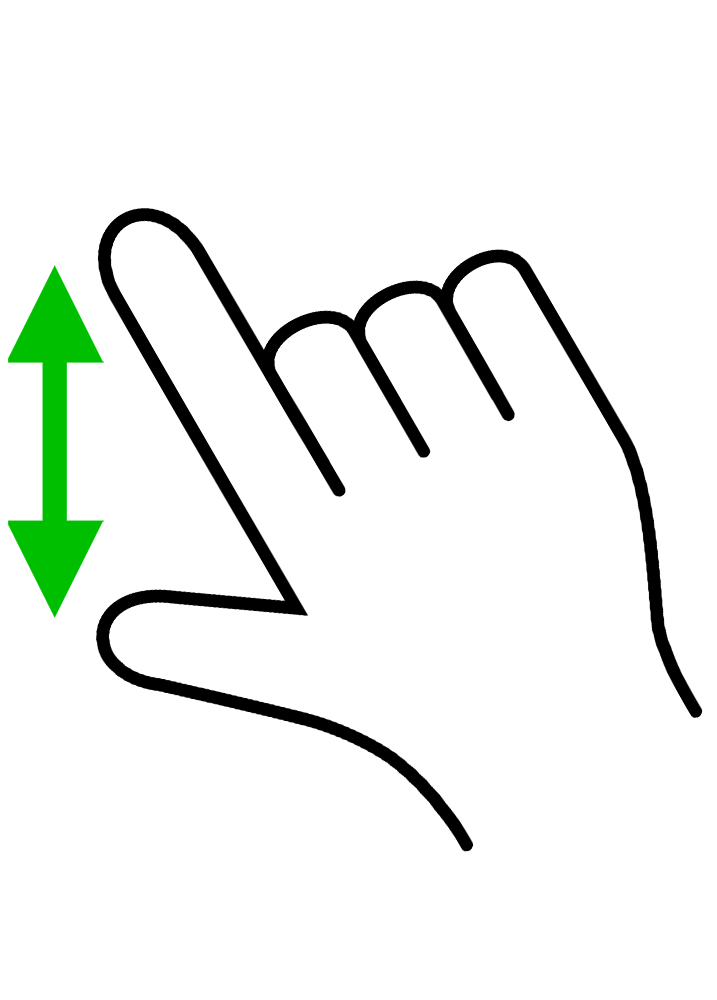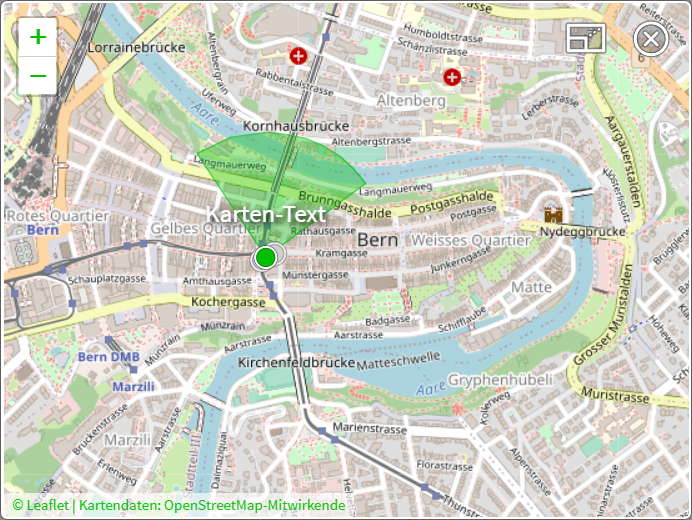Innerhalb eines Panoramas navigieren oder von Panorama zu Panorama wechseln. So funktioniert es.
Inhaltsverzeichnis
Maus / Touch-Gesten
Sie können das Panorama mit der Maus (bzw. bei einem Touchscreen mit dem Finger) zum gewünschten Bildausschnitt ziehen
[1] Navigieren im Panorama → Linke Maustaste gedrückt halten und Maus ziehen
[2] Zoomen → Mausrad scrollen.
[3] Weitere Funktionen/Informationen → Rechte Maustaste klicken
Tastenkombinationen
T
Anzeigen/ausblenden der Bedienelemente (“toggle”)
H
Hotspots anzeigen/ausblenden
S
Hintergrund-Tondatei wiedergeben/stoppen (“sound”)
L
Vorschaubilder am linken Bildrand anzeigen/ausblenden
P
Vorheriges Panorama anzeigen (“previous”)
N
Nächstes Panorama anzeigen (“next”)
I
Anzeigen/ausblenden weiterer Informationen zum Panorama (Aufnahmezeitpunkt etc.)
M
Karte anzeigen/verstecken (“map”)
F
Kartengrösse zwischen Vollbild- und Normalanzeige wechseln (“fullscreen”)
+ -
Shift/Ctrl
Shift/Ctrl
Heranzoomen/wegzoomen
← ↑ → ↓
Nach links/oben/rechts/unten navigieren
Bedienelemente
Navigationsleiste am linken Bildrand
Über die Thumbnails können die einzelnen Panoramen angewählt werden. Das aktive Panorama hat einen weissen Rahmen, besuchte Panoramen einen grauen und die noch nicht besuchten einen schwarzen. Ein-/ausblenden: 

Hotspot-Navigation
Hotspot-Navigation ein-/ausblenden. Bei den Knoten-Hotspots wird, befindet sich der Mauszeiger über dem Hotspot, eine Vorschau des Zielpanoramas angezeigt. Bereits besuchte Panoramen haben in der oberen rechten Ecke ein Häkchen. Bei den Punkt-Hotspots können weitere Informationen zu bestimmten Bildobjekten angezeigt werden.
Controller
Ausblenden/anzeigen sämtlicher Bedienelemente (“toggle all”)
Zum vorherigen/nächsten Panorama wechseln
Nach links/oben/rechts/unten navigieren
Autorotation ein-/ausschalten. Bei Geräten mit Lagesensor (Gyroskop) kann zur Navigation im Panorama auch dieser Sensor ein-/ausgeschaltet werden.
Heranzoomen/wegzoomen